
Pokud běžíte spoustu různých procesů zároveň, můžete zapomenout, které z nich jsou spuštěny s eskalovanými (admin) oprávněními. Správce úloh můžete použít v systému Windows 11, abyste rychle zjistili.
Zjistit, které procesy jste Spuštění s oprávněními správy , Budete muset zobrazit speciální sloupec v Správci úloh, který je skryt ve výchozím nastavení. Chcete-li zobrazit tento sloupec, pokračujte a Otevřete Správce úloh . Můžete to provést stisknutím klávesové zkratky CTRL + SHIFT + ESC nebo kliknutím na ikonu Hledat v hlavním panelu systému Windows, zadání "Správce úloh" do vyhledávacího pole a potom klepnutím na aplikaci Správce úloh ve výsledcích vyhledávání.
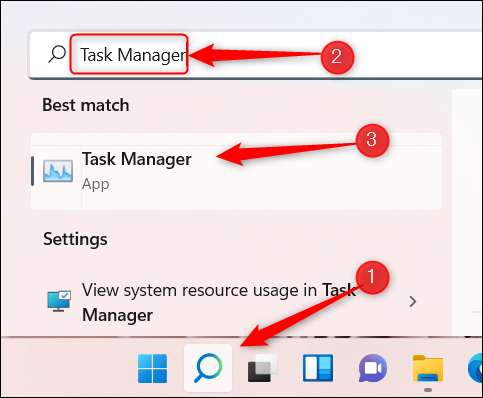
Zobrazí se okno Správce úloh. Klikněte na "Další podrobnosti" v dolní části okna.

Po kliknutí se zobrazí mnoho různých informací o aktuálně spuštěných procesech, stejně jako nabídka záhlaví. V nabídce této záhlaví klepněte na kartu "Podrobnosti".
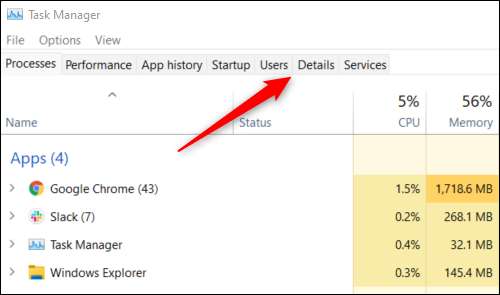
Na obrazovce podrobností se zobrazí několik sloupců zobrazujících různé informace o každém procesu. Klikněte pravým tlačítkem myši Každá ze sloupců záhlaví, jako je "název", "PID," "Stav" a tak dále. Nyní klikněte na "Vybrat sloupce" v kontextovém menu, které se zobrazí.
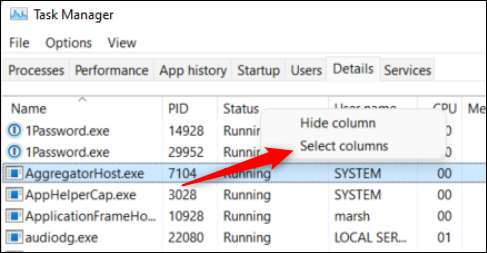
Zobrazí se okno Vybrat sloupce. To je místo, kde můžete vybrat různé typy sloupců, které mají být zobrazeny v záložce Podrobnosti Správce úloh. Přejděte dolů, dokud nenajdete "Zvýšené", zaškrtněte políčko vedle něj a klepněte na tlačítko OK. "
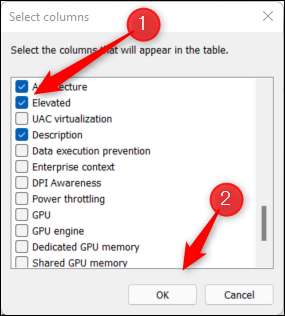
Zvýšený sloupec se nyní zobrazí ve Správci úloh.
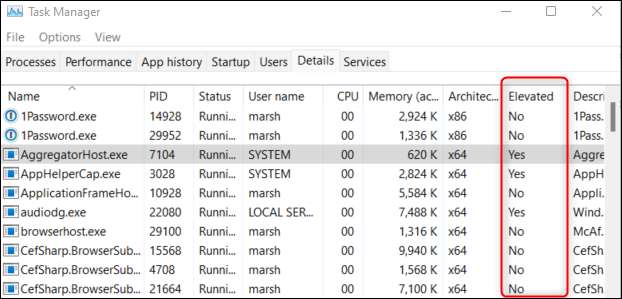
Pokud má proces "Ano" ve zvýšeném sloupci, je tento proces spuštěn s oprávněními pro správu.
To je vše, co je k tomu. Můžete spustit téměř libovolnou aplikaci v systému Windows 11 s oprávněními pro správu, včetně exploreru souborů . Nezapomeňte na to Uživatelské účty v systému mohou mít oprávnění správce , také.
PŘÍBUZNÝ: Jak změnit uživatelský účet do správce v systému Windows 10 a 11







